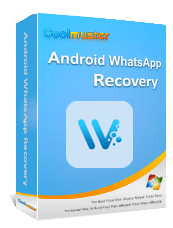WhatsApp에 내 연락처가 표시되지 않는 이유는 무엇입니까? 일부 WhatsApp 사용자는 WhatsApp 연락처가 앱에 표시되지 않는다고 불평합니다. WhatsApp 연락처가 완전히 사라지나요? 두려워하지 마세요. 이 걸림돌은 고치기 쉽습니다. 이 가이드에 따라 원인을 알아보고 9가지 방법을 알아보세요. 그러면 WhatsApp 연락처를 빠르게 다시 복구할 수 있습니다.
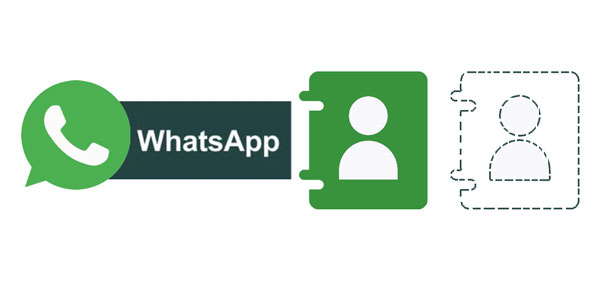
WhatsApp에 모든 연락처가 표시되지 않으면 사용자가 혼란스러워지는 경우가 많습니다. 올바른 솔루션을 구현하려면 이 문제의 근본 원인을 이해하는 것이 중요합니다.
연락처 동기화 중에 오류나 지연이 발생하면 WhatsApp에 모든 연락처가 표시되지 않습니다.
WhatsApp에서 기기의 연락처에 액세스하려면 특정 권한이 필요합니다. 앱에 필요한 권한이 없으면 연락처를 표시할 수 없습니다.
연락처가 자신의 정보를 볼 수 있는 사람을 제한한 경우, 해당 사람이 개인 정보 보호 설정을 조정하지 않는 한 귀하는 해당 세부 정보를 볼 수 없습니다.
전체 형식 없이 전화번호를 저장하면 WhatsApp에서 해당 번호를 읽지 못할 수 있습니다.
오래된 버전의 WhatsApp을 사용하면 연락처 표시에 영향을 줄 수 있는 호환성 문제나 버그가 발생할 수 있습니다.
WhatsApp 앱이 서버에 연결할 수 없는 경우 최신 연락처 정보를 검색하지 못할 수 있습니다.
연락처를 차단한 경우 해당 연락처는 WhatsApp 연락처 목록에 표시되지 않습니다.
WhatsApp은 서버-클라이언트 아키텍처를 사용합니다. 서버에 문제가 있는 경우 동기화 프로세스에 영향을 미치고 연락처 누락과 같은 문제가 발생할 수 있습니다.
자세히 알아보기: WhatsApp 연락처 동기화를 수행하기 위해 이 가이드는 Android 및 iPhone에 대한 몇 가지 효과적인 방법을 제공합니다.
WhatsApp에서 연락처가 사라지는 원인을 확인한 후. 이어서 이를 해결하기 위한 효과적인 솔루션을 모색해보겠습니다.
WhatsApp에서 연락처를 찾을 수 없으므로 앱을 재설정하거나 새로 고칠 수 있습니다. 일반적으로 앱을 재설정하면 많은 버그를 수정할 수 있으므로 시도해 볼 수 있습니다.
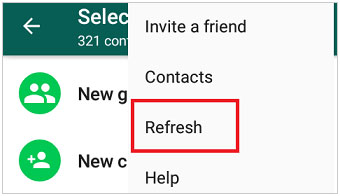
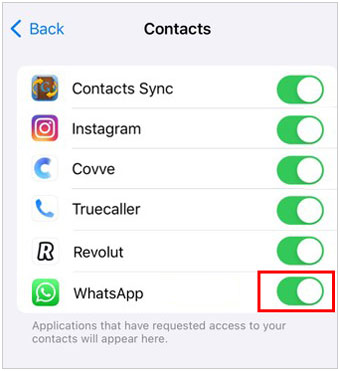
실제로 WhatsApp은 정확한 전화번호 형식을 사용하여 연락처를 식별하고 표시합니다. 전화번호를 올바른 형식으로 저장하지 않으면 WhatsApp이 연락처를 인식하지 못하므로 해당 연락처를 앱에 표시할 수 없습니다.
따라서 국가 코드, 지역 코드, 지역 가입자 번호를 포함하여 전화번호가 완전한지 확인하십시오. 그렇지 않은 경우 연락처 앱에서 작성을 완료하세요. 그런 다음 WhatsApp에서 연락처를 새로 고치세요.

필요한 것 같아요: WhatsApp 로컬 백업은 어디에 있나요? 그리고 백업 데이터를 어떻게 복원할 수 있나요? 두려워하지 마세요. 이 튜토리얼이 여러분이 원하는 모든 것을 알려줄 것입니다.
최신 버그 수정 및 개선 사항을 활용하려면 WhatsApp 애플리케이션을 최신 상태로 유지하는 것이 필수적입니다. 오래된 앱 버전이 연락처 표시 문제의 원인일 수 있으므로 사용 가능한 업데이트가 있는지 확인하고 설치하세요.

때때로 문제가 기기에 있는 것이 아니라 WhatsApp 서버와 관련되어 있을 수 있으므로 모든 연락처가 WhatsApp에 표시되지 않을 수 있습니다. DownDetector와 같은 컨설팅 플랫폼은 WhatsApp에 전 세계적으로 영향을 미치는 지속적인 서버 문제가 있는지 확인하는 데 도움이 될 수 있습니다.
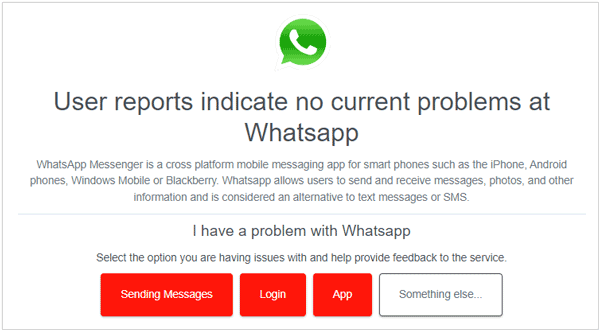
오래된 OS는 성능 저하, 앱 버그 등 여러 가지 문제를 일으킬 수 있습니다. 네트워크는 안정적이지만 WhatsApp 연락처가 예기치 않게 Android 휴대폰에 표시되지 않는 경우 먼저 OS를 확인할 수 있습니다.


업데이트가 완료되면 WhatsApp 앱을 다시 실행하고 WhatsApp 연락처 새로 고침을 확인하세요.
확인해보세요: 삭제된 WhatsApp 연락처를 Android 에서 복구 할 계획이신가요? 그러면 이러한 실용적인 방법을 활용할 수 있습니다.
WhatsApp이 제대로 작동하려면 다양한 권한이 필요합니다. 권한이 부족하면 연락처가 표시되지 않을 수 있으므로 앱에 연락처에 액세스하는 데 필요한 권한이 있는지 확인하세요.
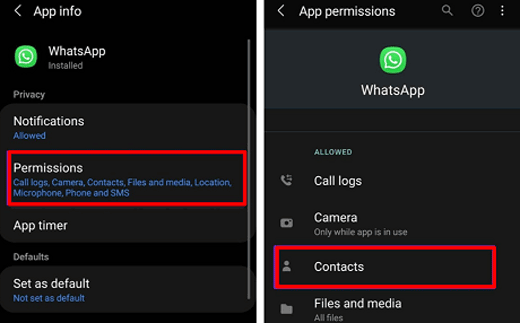
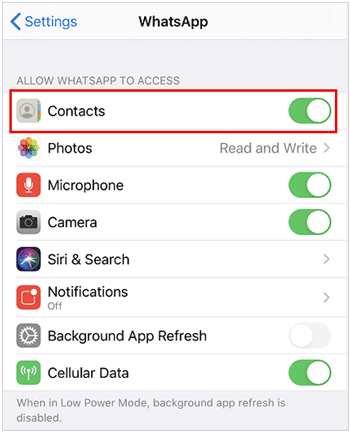
추가 정보: WhatsApp 다운로드에 실패 하면 이 가이드에 따라 문제를 해결할 수 있습니다.
WhatsApp 계정에서 로그아웃했다가 다시 로그인하면 근본적인 결함이나 동기화 문제가 해결되는 경우가 있습니다. 이 간단한 단계는 연락처 목록에 대한 가시성을 복원하는 열쇠일 수 있습니다.
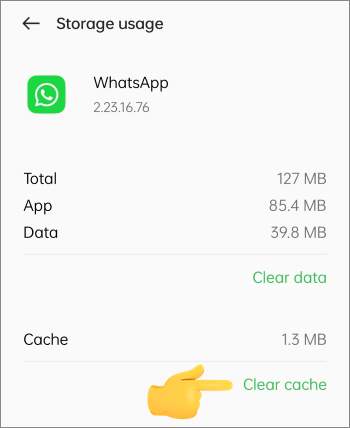
WhatsApp 내에서 동기화 옵션을 활성화하면 연락처가 여러 기기에서 계속 업데이트됩니다. 설정 메뉴를 탐색하여 동기화 옵션이 활성화되어 있고 올바르게 작동하는지 확인하세요.
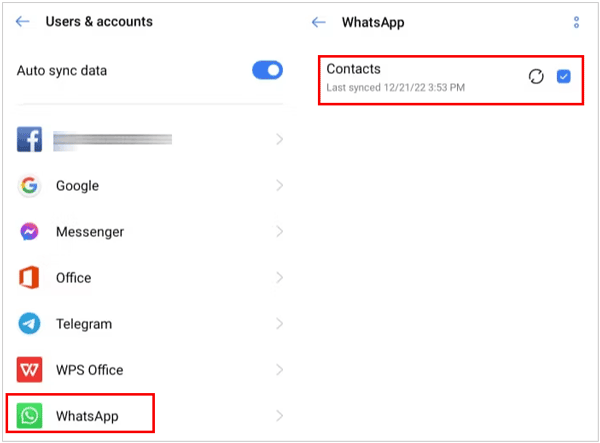
휴대폰에서 연락처가 차단된 경우 WhatsApp 앱에 표시할 수 없습니다. 따라서 휴대폰의 연락처를 해제해 주시기 바랍니다.


WhatsApp 데이터의 안전을 어떻게 보장할 수 있나요? 많은 사람들은 백업이 최선의 답이라고 믿습니다. WhatsApp 데이터를 Android 의 Google 드라이브에 백업할 수 있으며, Coolmuster Android WhatsApp Recovery를 사용하여 백업을 위해 Android 에서 컴퓨터로 WhatsApp 데이터를 전송할 수도 있습니다. 이 소프트웨어는 데이터 손실 없이 WhatsApp 채팅 및 미디어 파일을 저장할 수 있습니다.
또한 언제든지 컴퓨터에서 백업된 WhatsApp 데이터를 볼 수 있으며 채팅에서 WhatsApp 첨부 파일을 쉽게 추출할 수 있습니다 . 또한 Android 6.0부터 최신 Android 14까지 소프트웨어가 잘 호환됩니다.
01 PC에 Coolmuster Android WhatsApp Recovery를 다운로드하여 설치하세요.
02 USB 코드를 사용하여 Android 휴대폰을 PC에 연결하고 휴대폰에서 USB 디버깅을 활성화합니다. 그런 다음 모바일 장치를 선택하고 인터페이스에서 " 다음 "을 클릭하십시오.

03 WhatsApp에서 종단 간 암호화를 활성화하도록 안내합니다. 64자리 키를 획득하면 자동으로 상자에 키가 입력됩니다. WhatsApp 대화를 확인하려면 " 확인 " > " 보기 "를 클릭하세요.

04 백업하려는 WhatsApp 채팅 및 파일을 선택하고 " 컴퓨터에 복구 "를 클릭하여 WhatsApp 채팅 기록을 PC에 저장하세요.

이제 9가지 안정적인 접근 방식으로 표시되지 않는 WhatsApp 연락처를 수정할 수 있습니다. WhatsApp 연락처가 곧 완전히 표시됩니다. WhatsApp 연락처를 다시 가져온 후 Coolmuster Android WhatsApp Recovery를 사용하여 WhatsApp 데이터를 PC에 완전히 백업 할 수 있습니다. 그러면 귀하의 모든 정보가 더 이상 손실되지 않습니다.
관련 기사:
2024년 실용적인 팁이 포함된 WhatsApp 백업의 빠른 수정
[3 솔루션] WhatsApp 채팅을 Android 에서 Android 로 전송하는 방법